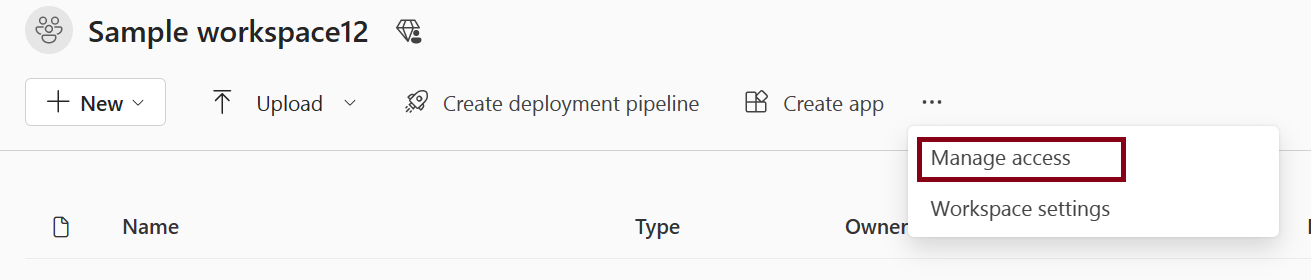Observação
O acesso a essa página exige autorização. Você pode tentar entrar ou alterar diretórios.
O acesso a essa página exige autorização. Você pode tentar alterar os diretórios.
Depois de criar um workspace no Microsoft Fabric ou se você tiver uma função de Administrador ou Membro em um workspace, poderá conceder a outras pessoas acesso a ele adicionando-as às diferentes funções. Os criadores de workspace são automaticamente administradores. Para obter uma explicação das diferentes funções, consulte Funções em áreas de trabalho.
Nota
Para impor a segurança em nível de linha (RLS) em itens do Power BI para usuários do Microsoft Fabric Pro que navegam pelo conteúdo em um workspace, atribua-lhes a função de Visualizador.
Depois de adicionar ou remover o acesso ao workspace para um usuário ou um grupo, a alteração de permissão só entrará em vigor na próxima vez que o usuário fizer logon no Microsoft Fabric.
Conceder acesso ao seu espaço de trabalho
Como você tem a função Administrador ou Membro no workspace, na barra de comandos da página do workspace, você verá Gerenciar acesso. Às vezes, essa entrada está no menu Mais opções (... ).
Gerenciar o acesso no menu Mais opções :
Selecione Adicionar pessoas ou grupos.

Insira o nome ou o email, selecione uma função e selecione Adicionar. Você pode adicionar grupos de segurança, grupos de segurança habilitados para email, listas de distribuição, grupos do Microsoft 365 ou indivíduos a esses workspaces como administradores, membros, colaboradores ou visualizadores. Se você tiver a função de membro, só poderá adicionar outras pessoas às funções de membro, colaborador ou visualizador.

Você pode exibir e modificar o acesso posteriormente, se necessário. Use a caixa Pesquisar para procurar pessoas ou grupos que já tenham acesso a esse workspace. Para modificar o acesso, selecione a seta suspensa e selecione uma função.

Limites de acesso ao workspace
Cada espaço de trabalho será limitado a até 1.000 usuários ou grupos em funções do espaço de trabalho (Administrador, Membro, Colaborador, Visualizador). Essa alteração não afeta o número de usuários dentro de um próprio grupo. Por exemplo, se houver um workspace com um grupo, esse grupo poderá ter mais de 1.000 usuários. A limitação também abrange convidados externos. Os administradores ou membros do workspace que tentarem adicionar usuários ou grupos depois que esse limite for atingido receberão um erro no fluxo de acesso do workspace.